Win10企业版中Application Identity服务设置不了自动怎么办
最近,有些windows10企业版的用户反映自己电脑中的“Application Identity”服务能启动但是无法设置为自动,一设置就会拒绝访问,这该怎么办呢?接下来,小编就向大家分享Win10企业版中Application Identity服务设置不了自动的解决方法。
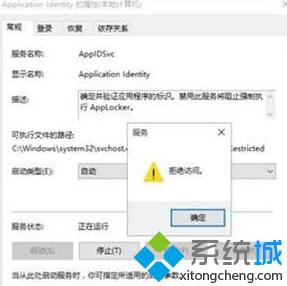
解决方法:
其实完全可以变通一下,使用组策略的脚本启动,解决我们每次开机后还要手动打开 Application Identity 服务!
1、批处理(附件下载)解压至任意目录。组策略---计算机配置---Windows设置---脚本(启动/关机)---启动---添加(所解压的目录,比如C:\Application Identity.bat)。
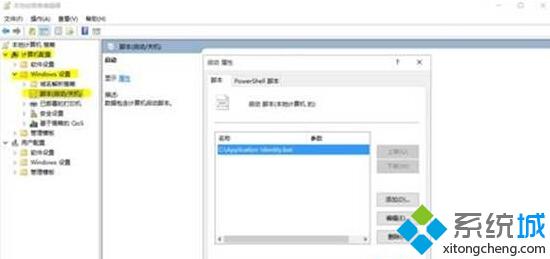
2、重启,去服务里看看,Application Identity 启动类型虽然是手动,但服务是不是已经正在运行了。
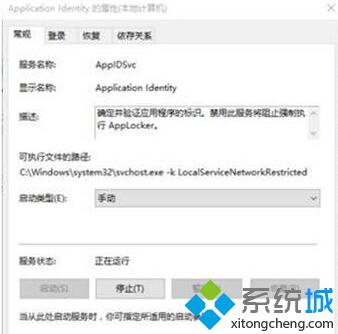
批处理制作方法:
打开记事本,复制以下代码,然后另存为Application Identity.dat即可。
@echo off
sc start AppIDSvc
exit
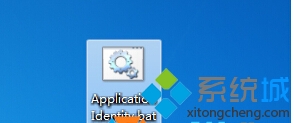
以上就是Win10企业版中Application Identity服务设置不了自动的解决方法介绍了。遇到同样问题的用户,赶紧按照系统城小编的方法操作看看吧!
相关教程:application怎么打开我告诉你msdn版权声明:以上内容作者已申请原创保护,未经允许不得转载,侵权必究!授权事宜、对本内容有异议或投诉,敬请联系网站管理员,我们将尽快回复您,谢谢合作!










